WordPress에서 파일 업로드 양식을 작성하는 방법 (단계별)
게시 됨: 2025-08-13
요즘에는 거의 모든 웹 사이트에서 파일 업로드 양식이 중요해졌습니다. 따라서 WordPress에서 파일 업로드 양식을 작성하면 방문자가 문서, 이미지 또는 파일을 쉽게 업로드 할 수 있습니다.
그러나 사용자 정의 코딩 및 디자인으로 파일 업로드와 함께 WordPress 양식을 추가하는 것은 약간 까다로울 수 있습니다.
그렇기 때문에 WordPress에서 양식 빌더 플러그인을 찾을 때마다 파일 업로드 기능이 제공됩니다. 뿐만 아니라 스마트 기능을 제공하므로 귀하와 고객 모두 친근한 사용자 인터페이스와 함께 일할 수 있습니다.
이 안내서에서는 WordPress에서 파일 업로드 양식을 작성하기위한 각 단계를 진행하면서 업로드 양식에 대한 다른 문제를 해결합니다. 자, 다이빙합시다.
글쎄, 파일 업로드 양식이 왜 중요한지, 그리고 그것을 지원하는 플러그인을 찾을 가치가 있는지 궁금 할 것입니다.
자신의 WordPress 사이트를 상상해 봅시다. 이제 방문자가 귀하의 웹 사이트를 서핑하고 전체 도움말을 확장하는 동안 문제에 직면 한 경우. 그러나 때때로 사용자는 문제를 명확하게 설명하기가 어려울 수 있습니다. 이는 파일 업로드 양식이 유용한시기입니다. 연락처 양식 또는 쿼리 양식에 파일 업로드 필드가 있으면 스크린 샷을 쉽게 첨부 할 수 있습니다. 이를 통해 사용자 및 고객 지원에 대한 문제를 쉽게 해결할 수 있습니다.
이것은 단 하나의 간단한 예일뿐입니다. 수집과 같은 여러 시나리오에서는 파일 업로드 양식을 사용할 수 있습니다.
그리고 훨씬 더! 따라서 WordPress 파일 업로드 플러그인을 거부하지 않으므로 여러 가지 이점이 있습니다. 부정 파일 업로드 양식은 모든 웹 사이트에 필수적인 요구 사항이 없습니다. 나만의 파일 업로드 양식 작성을 시작하고 파일 수집 프로세스를 간소화하십시오.
더 이상“oops ~ 파일을 업로드하는 것을 잊어 버린”순간, 복잡한 코딩 및 제로 디자인 경험이없는 이력서, 사진 등을 수집하려면 Arforms가 당신을 얻었습니다.
Arforms는 방문자가 여러 파일을 쉽게 업로드 할 수 있도록 진행성 파일 업로드 기능을 제공합니다. 더 흥미로운 점은 모든 형식이 Ajax 기반이라는 것입니다. 즉, 제출물은 라이브 업로드 진행 상황으로 인해 매우 빠르며, 더 이상 페이지 재 장전이 없습니다.
따라서 Arforms로 파일 업로드 양식을 작성하는 가장 쉬운 방법을 보여줄 수 있습니다.
Arforms는 사용하기 쉬운 WordPress Form Builder 플러그인으로 모든 유형의 양식을 작성합니다. 간단한 드래그 앤 드롭 빌더와 함께 파일 업로드 양식을 작성하는 것이 매우 쉽습니다.
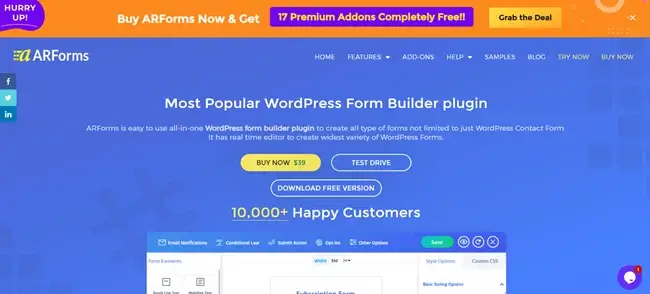
Arforms 계획을 선택하고 시작하십시오!
zip 파일을 성공적으로 다운로드하면WordPress 대시 보드 → 플러그인 → 새 추가로 이동하십시오. zip 파일을 업로드하고 플러그인을 활성화하기 만하면됩니다.
그렇게하려면WordPress 대시 보드 → arforms → 오른쪽 상단에 새 양식을 추가해야합니다.
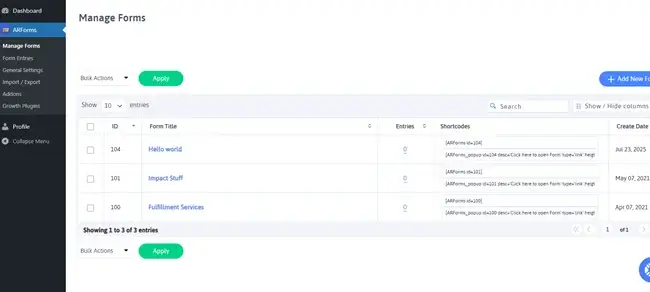
"새 양식 추가"를 클릭하면 새 양식에 대한 세 가지 옵션이 표시됩니다.
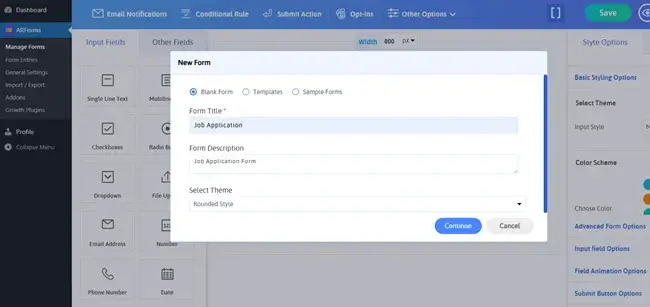
빈 양식을 선택하거나 기성품 템플릿을 선택하고 양식 제목, 설명 및 테마와 같은 간단한 세부 정보를 작성하십시오. 마지막으로 "계속"을 클릭하여 양식을 사용자 정의하십시오.
편집기 양식에서 파일 업로드 필드가 일단 클릭하면 양식 레이아웃에 있습니다.
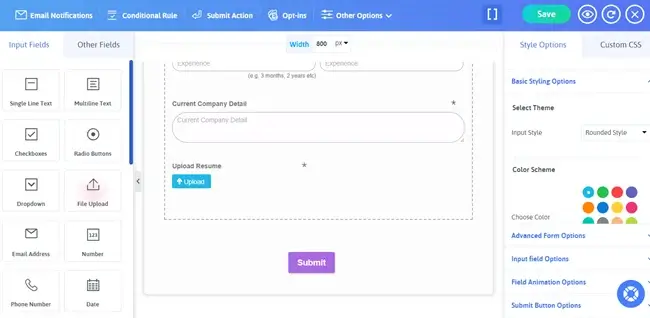
이제 파일 업로드 필드를 클릭하면 여러 옵션이 표시되어 사용자 정의됩니다.
다음과 같은 여러 옵션이 표시됩니다.
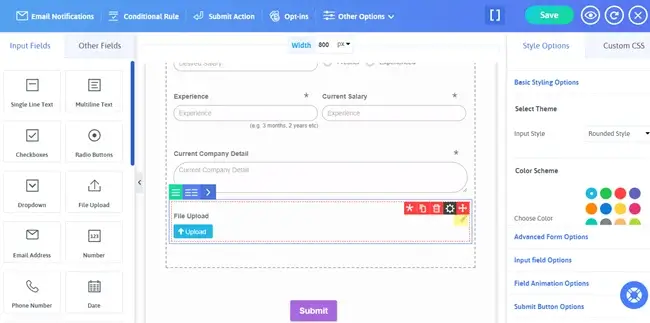
다음으로 특정 업로드 파일 필드에서 "필드 설정"옵션을 클릭하십시오. 팝업 모델은 다음 설정과 함께 나타납니다.
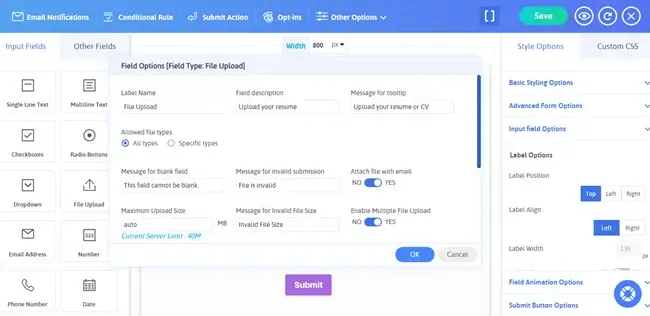
여기에서 설정을 활성화 할 수 있습니다.
현장 옵션을 설정 한 후 "OK"를 클릭하십시오. 이제 파일 업로드 양식 필드가 준비되었습니다.
"입력 필드"및 "기타 필드"섹션에서 드래그하여 추가 필드를 추가 할 수 있습니다. 그냥 드래그, 드롭 및 사용자 정의!
다음으로 파일 업로드 양식을 사용자 정의하고 스타일링하십시오.
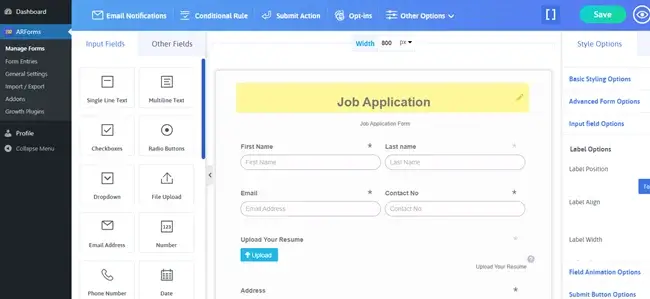
파일 업로드 필드와 같은 방식으로 다른 필드를 편집하십시오.
준비 템플릿이나 샘플 양식을 사용하면 큰 축하입니다! 당신의 양식은 이미 90% 준비되었습니다!
이제 모든 것이 귀하의 웹 사이트 테마와 일치하도록 스타일을 지정해야합니다.
Arforms에는 모든 유형의 형태에 대한 기본, 고급 및 사용자 정의를 포함하여 광범위한 세련된 옵션이 있습니다.
이러한 내장 스타일 도구와 실시간 양식 편집기를 통해 전문 양식은 웹 사이트 스타일과 일치 할 수 있습니다.
33+ 고급 및 기본 필드 유형 및 빠른 라이브 미리보기와 함께 양식이 준비되었습니다!
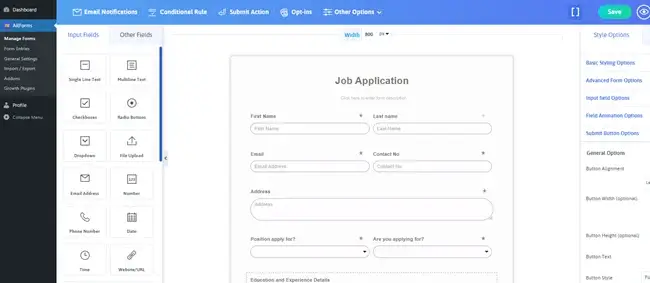
라이브 미리보기에서 파일 업로드 양식이 다른 장치에 나타나는 것을 볼 수 있습니다. 결국, 모든 arforms 양식은 완전히 사용자 정의 가능하고 반응이 좋습니다.
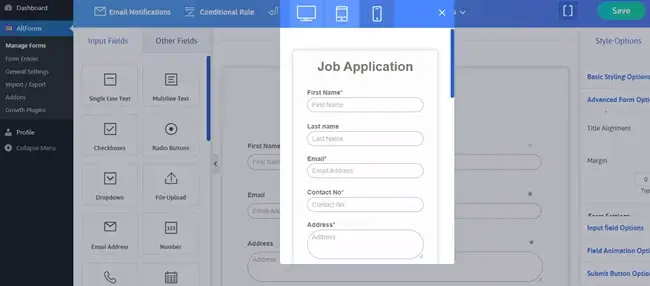
또한 더 대화식 느낌을 얻기 위해 Google지도 나 YouTube 비디오를 양식에 포함시키고 싶다고 생각되면 바로 여기에서 수행 할 수 있습니다.
학생 설문 조사 양식이 있다고 가정 해 봅시다. 양식을 사용자 친화적으로 유지하려면 불필요한 필드를 피하는 것이 가장 좋습니다. 그렇다면 단순화하는 현명한 방법은 무엇입니까? 조건부 논리를 선택할 수 있습니다. 학생이 자신의 마크 시트를 업로드하기로 결정하면 "예"라디오 버튼을 클릭합니다. 다음으로 파일 업로드 필드가 자동으로 나타납니다! 그러나 '아니오'를 클릭하면 단순히 물건을 그대로 유지합니다. 이런 식으로 귀하의 양식은 단순성을 유지하면서 원하는 경우 고급 필드를 제공합니다.
Arforms를 사용하면 다른 필드에서 조건부 로직을 설정하고 다른 방식으로 작동 할 수 있습니다. 보자.
이 고급 기능을 활성화하려면조건부 규칙으로 이동 → "if"필드 → "THE"필드를 설정하십시오.
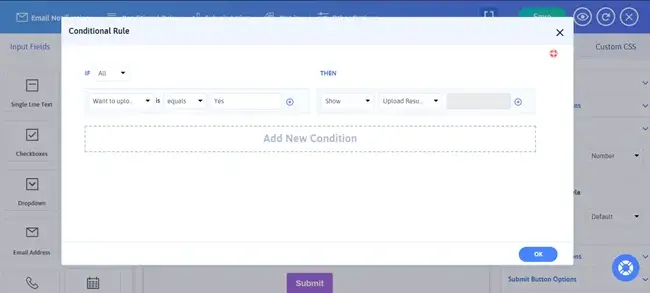
다음으로 "OK"버튼을 클릭하면 이제 조건부 로직이 설정되었습니다!
제출 된 파일을 이메일 또는 관리자에게 보내고 제출 후 성공 메시지를 표시하거나 리디렉션하십시오.
"이메일 알림"을 클릭하고 "양식 제출 후 사용자에게 자동 응답 보내기"옵션을 선택하십시오.
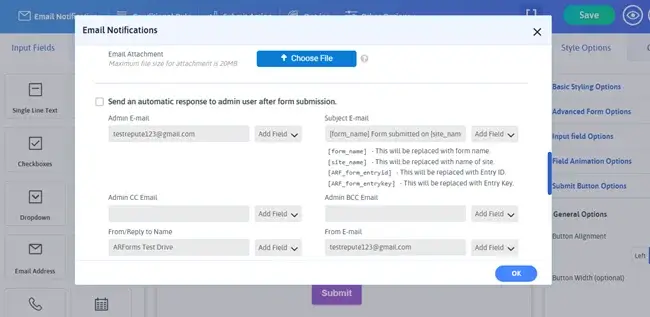
여기에서 전자 메일, 이메일 주제 등을 보낼 수있는 선택 필드를 설정할 수 있습니다. 또한 자신의 이메일 템플릿을 만들고 간단한 방화 단축 코드로 개인화 할 수 있습니다.
따라서 제출 된 파일을 파일 업로드 양식의 이메일 또는 관리자로 보낼 수 있습니다.
다음으로, 성공 메시지를 표시하거나 제출 후 리디렉션하려면 ARForms는 4 가지 유형의 양식 제출 조치를 제공합니다.
"조치 제출"을 클릭하면 팝업 상자가 여러 옵션으로 나타납니다.
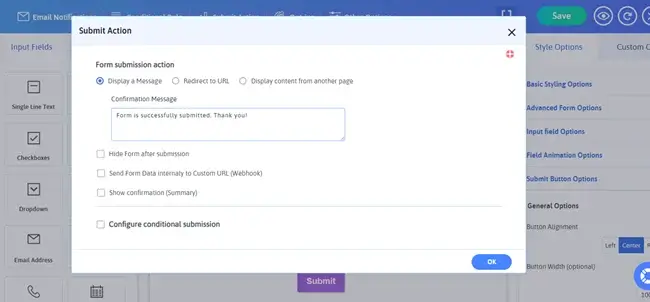
양식 제출 조치, 사용자 정의 확인 메시지 등을 선택하여 방문자에게 개인화 된 전문적인 경험을 제공하십시오.
"양식 관리"로 이동하여 Arforms에서 양식 단축 코드를 복사하십시오. 단축 코드가 성공적으로 복사되면 WordPress 페이지, 게시물 또는 사이드 바에 붙여 넣으십시오. 이제 파일 업로드 양식이 라이브로 이동할 준비가되었습니다 !!
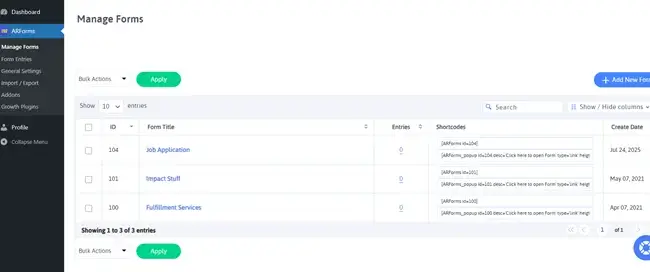
양식이 실시되면 웹 사이트 및 이메일 알림에 표시되는 방법을 쉽게 테스트 할 수 있습니다.
따라서 보안 문제의 경우 Arforms는 파일 업로드에 최대 제한이 있으며 합법적 인 파일 유형 만 있습니다. 그러나 이러한 합법적 인 파일 유형에서도 여러 가지 옵션이 있습니다. 결국 ARFORMS로 설계된 모든 형태는 GDPR 호환, Recaptcha 및 Invisible Spam Protection으로 고정됩니다.
구직 신청서라고 상상해 보면 신청자가 이미지 나 지퍼가 아닌 이력서 또는 CV 형식으로 이력서 또는 CV를 업로드해야한다고 특별히 설정할 수 있습니다. 또는 고객 지원 양식 인 경우 여러 유형의 이미지를 허용하지만 EXE 또는 CSV 파일을 거부하여 오류를 피할 수 있습니다.
다음은 방문자가 업로드 할 수있는 파일 유형 목록입니다.
아무리 복잡하거나 단순하더라도 강력한 워드 프레스 형태를 쉽게 만듭니다. Arforms는 전문적이고 매력적인 양식을 만들기 위해 수십 개의 양식 빌더 기능을 갖춘 사용자 친화적 인 디자인을 제공합니다.
또한 프로젝트를 시작하기위한 50 개 이상의 완전 설계된 무료 양식 샘플, 전문 템플릿이 제공됩니다. 조건부 로직, 수학 논리, 프로그레시브 파일 업로드, 자동 이동 양식 진행 등과 같은 강력한 기능 세트를 통해 양식을 쉽게 게시합니다.
더 흥미로운 점은 Arforms Pro와 함께 평생 동안 24 개 이상의 타사 통합, 결제 게이트웨이 및 놀라운 기능 애드온을 얻는다는 것입니다.
따라서 자신의 파일 업로드 양식을 작성하고 웹 사이트의 진정한 잠재력을 높이십시오!
이것도 읽으십시오 :
그러나 사용자 정의 코딩 및 디자인으로 파일 업로드와 함께 WordPress 양식을 추가하는 것은 약간 까다로울 수 있습니다.
그렇기 때문에 WordPress에서 양식 빌더 플러그인을 찾을 때마다 파일 업로드 기능이 제공됩니다. 뿐만 아니라 스마트 기능을 제공하므로 귀하와 고객 모두 친근한 사용자 인터페이스와 함께 일할 수 있습니다.
이 안내서에서는 WordPress에서 파일 업로드 양식을 작성하기위한 각 단계를 진행하면서 업로드 양식에 대한 다른 문제를 해결합니다. 자, 다이빙합시다.
WordPress의 파일 업로드 양식은 무엇입니까?
WordPress 파일 업로드 양식을 사용하면 방문자가 웹 사이트에 파일을 업로드 할 수 있습니다. WordPress에는 내장 파일 업로드 기능이 제공되지 않지만 WordPress 양식 Builders 또는 File Upload 플러그인을 제공하여 양식 업로드 필드 및 사용자 정의 옵션을 제공합니다.글쎄, 파일 업로드 양식이 왜 중요한지, 그리고 그것을 지원하는 플러그인을 찾을 가치가 있는지 궁금 할 것입니다.
자신의 WordPress 사이트를 상상해 봅시다. 이제 방문자가 귀하의 웹 사이트를 서핑하고 전체 도움말을 확장하는 동안 문제에 직면 한 경우. 그러나 때때로 사용자는 문제를 명확하게 설명하기가 어려울 수 있습니다. 이는 파일 업로드 양식이 유용한시기입니다. 연락처 양식 또는 쿼리 양식에 파일 업로드 필드가 있으면 스크린 샷을 쉽게 첨부 할 수 있습니다. 이를 통해 사용자 및 고객 지원에 대한 문제를 쉽게 해결할 수 있습니다.
이것은 단 하나의 간단한 예일뿐입니다. 수집과 같은 여러 시나리오에서는 파일 업로드 양식을 사용할 수 있습니다.
- 구직 신청에 대한 재개 또는 표지
- 컨테스트 또는 피드백을 위해 사용자의 사진, 비디오 또는 기타 미디어
- 팟 캐스트 용 오디오 클립
- 이벤트 등록에 대한 ID 또는 기타 필요한 문서
- 그래픽 디자인 또는 클라이언트 서비스를위한 프로젝트 zip 파일 또는 디자인 파일
그리고 훨씬 더! 따라서 WordPress 파일 업로드 플러그인을 거부하지 않으므로 여러 가지 이점이 있습니다. 부정 파일 업로드 양식은 모든 웹 사이트에 필수적인 요구 사항이 없습니다. 나만의 파일 업로드 양식 작성을 시작하고 파일 수집 프로세스를 간소화하십시오.
더 이상“oops ~ 파일을 업로드하는 것을 잊어 버린”순간, 복잡한 코딩 및 제로 디자인 경험이없는 이력서, 사진 등을 수집하려면 Arforms가 당신을 얻었습니다.
Arforms는 방문자가 여러 파일을 쉽게 업로드 할 수 있도록 진행성 파일 업로드 기능을 제공합니다. 더 흥미로운 점은 모든 형식이 Ajax 기반이라는 것입니다. 즉, 제출물은 라이브 업로드 진행 상황으로 인해 매우 빠르며, 더 이상 페이지 재 장전이 없습니다.
따라서 Arforms로 파일 업로드 양식을 작성하는 가장 쉬운 방법을 보여줄 수 있습니다.
arforms로 파일 업로드 양식을 작성하는 방법은 무엇입니까?
1 단계 : Arforms 플러그인을 설치하십시오
시작하려면 먼저 Arforms를 설치해야합니다.Arforms는 사용하기 쉬운 WordPress Form Builder 플러그인으로 모든 유형의 양식을 작성합니다. 간단한 드래그 앤 드롭 빌더와 함께 파일 업로드 양식을 작성하는 것이 매우 쉽습니다.
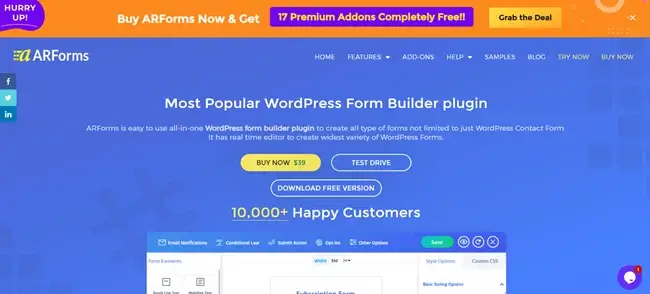
Arforms 계획을 선택하고 시작하십시오!
zip 파일을 성공적으로 다운로드하면WordPress 대시 보드 → 플러그인 → 새 추가로 이동하십시오. zip 파일을 업로드하고 플러그인을 활성화하기 만하면됩니다.
2 단계 : 새 양식을 작성하거나 템플릿을 선택하십시오
다음으로 새 양식을 만들어야합니다.그렇게하려면WordPress 대시 보드 → arforms → 오른쪽 상단에 새 양식을 추가해야합니다.
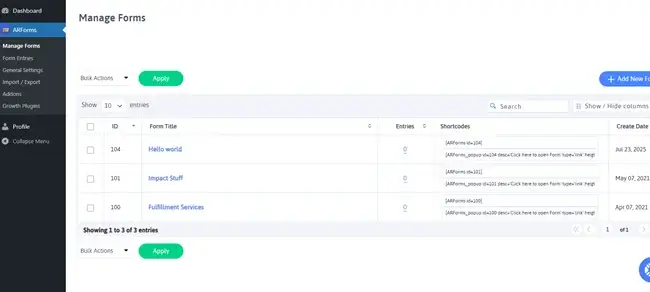
"새 양식 추가"를 클릭하면 새 양식에 대한 세 가지 옵션이 표시됩니다.
- 검은 형태
- 템플릿
- 샘플 양식
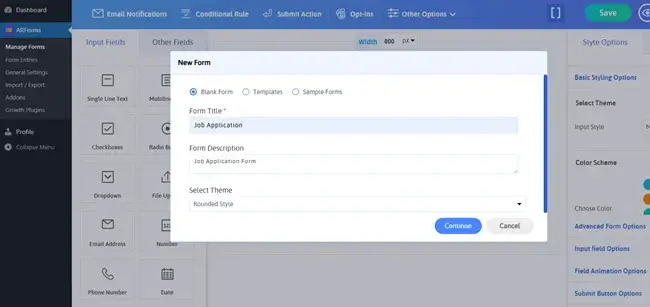
빈 양식을 선택하거나 기성품 템플릿을 선택하고 양식 제목, 설명 및 테마와 같은 간단한 세부 정보를 작성하십시오. 마지막으로 "계속"을 클릭하여 양식을 사용자 정의하십시오.
3 단계 : 파일 업로드 필드 및 기타 필요한 필드 추가
이제 양식에 따라 원하는 필드를 추가 할 수 있습니다. 간단한 접촉 양식이거나 설문 조사를위한 복잡한 다중 단계 양식 일 수 있으며 Arforms는 모든 형태를 쉽게 구축 할 수 있도록합니다.편집기 양식에서 파일 업로드 필드가 일단 클릭하면 양식 레이아웃에 있습니다.
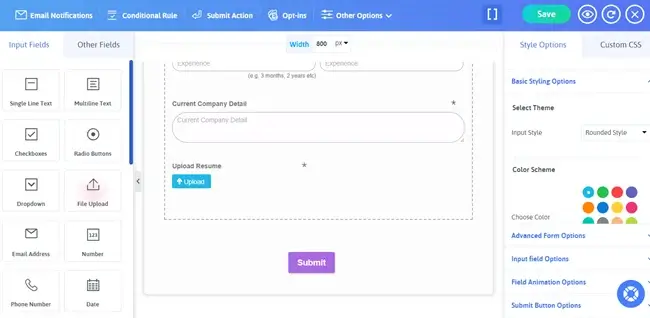
이제 파일 업로드 필드를 클릭하면 여러 옵션이 표시되어 사용자 정의됩니다.
다음과 같은 여러 옵션이 표시됩니다.
- 필드 크기 조정
- 필요합니다
- 복제 필드
- 필드 삭제
- 멀티 컬럼 및 재판용 옵션
- 현장 설정.
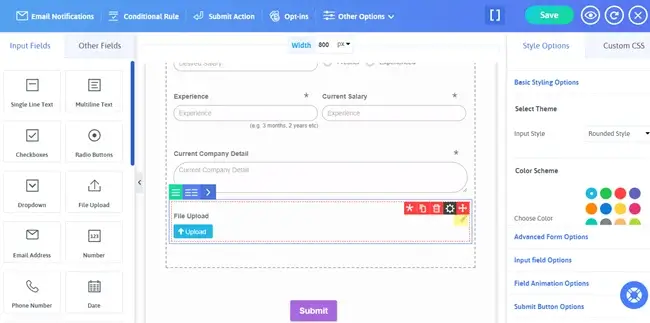
다음으로 특정 업로드 파일 필드에서 "필드 설정"옵션을 클릭하십시오. 팝업 모델은 다음 설정과 함께 나타납니다.
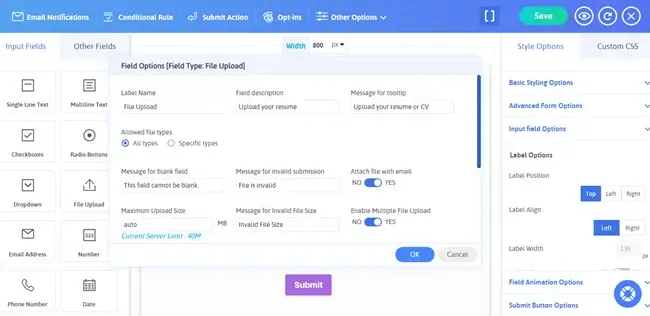
여기에서 설정을 활성화 할 수 있습니다.
- 여러 파일 업로드
- 허용 파일 유형 (모든 유형 또는 특정 유형)
- 이메일로 파일을 첨부하십시오
- 레이블 이름, 설명 및 툴팁
- 잘못된 행동에 대한 특정 메시지
- 최대 파일 크기
현장 옵션을 설정 한 후 "OK"를 클릭하십시오. 이제 파일 업로드 양식 필드가 준비되었습니다.
"입력 필드"및 "기타 필드"섹션에서 드래그하여 추가 필드를 추가 할 수 있습니다. 그냥 드래그, 드롭 및 사용자 정의!
4 단계 : WordPress 파일 업로드 양식을 사용자 정의하십시오
다음으로 파일 업로드 양식을 사용자 정의하고 스타일링하십시오.
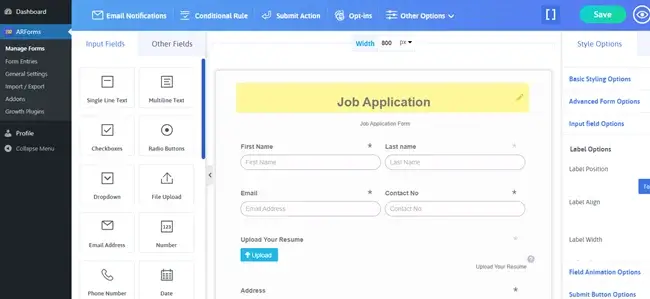
파일 업로드 필드와 같은 방식으로 다른 필드를 편집하십시오.
준비 템플릿이나 샘플 양식을 사용하면 큰 축하입니다! 당신의 양식은 이미 90% 준비되었습니다!
이제 모든 것이 귀하의 웹 사이트 테마와 일치하도록 스타일을 지정해야합니다.
Arforms에는 모든 유형의 형태에 대한 기본, 고급 및 사용자 정의를 포함하여 광범위한 세련된 옵션이 있습니다.
- 기본 스타일 옵션 :재료 스타일 양식, 둥근 스타일 형태 및 표준 스타일 양식과 같은 다양한 입력 스타일을 제공합니다. 또한 글꼴 패밀리, 크기, 스타일, 색 구성표 등을 선택할 수도 있습니다.
- 고급 양식 옵션 :이제 간단한 토글 버튼으로 제목 및 설명을 표시/숨길지 여부를 결정할 수 있습니다. 또한 제목 및 양식 정렬, 마진, 배경 이미지 및 위치, 테두리 등을 설정할 수 있습니다.
- 필드 레벨 스타일링 :우리는 모든 세부 사항이 형태로 더 나은 개인화를 위해 얼마나 중요한지 이해합니다. 따라서 우리는 또한 필드 레벨 스타일 스타일이 있습니다.
- 필드 애니메이션 옵션 :70 개 이상의 고유 한 애니메이션 스타일을 통해 양식을 더 재미 있고 매력적으로 만듭니다. 로드 애니메이션 및 페이지 브레이크 애니메이션과 같은 놀라운 옵션을 사용하면 양식이 원하는 것을 결정하십시오.
- 버튼 스타일 제출 :사전 정의 된 옵션으로 유일한 버튼을 쉽게 스타일링하십시오. 제출 버튼을 아름답게하십시오! 그림자 효과, 정렬 설정, 테두리 스타일, 배경 이미지 등을 적용하십시오.
- 오류 유효성 검사 스타일 :깨끗하고 사용자 친화적 인 방식으로 폼 폼 피드백을 표시하십시오! 우리는 모두 검증 및 오류 메시지가 방문자를 좌절시키는 것을 알고 있으므로, 재미있게 보이도록 매력적이고 대화식으로 만들어주지 않겠습니까? 글꼴, 메시지 색상, 메시지 배경색, 스타일, 위치 등을 관리하십시오.
- 맞춤형 CSS :이러한 내장 옵션은 충분한 것이지만 기술에 정통한 사람이고 리드를 원한다면. 당신은 또한 커스텀 CSS를 작성하고 당신의 방식으로 스타일을 지정할 수 있습니다!
이러한 내장 스타일 도구와 실시간 양식 편집기를 통해 전문 양식은 웹 사이트 스타일과 일치 할 수 있습니다.
33+ 고급 및 기본 필드 유형 및 빠른 라이브 미리보기와 함께 양식이 준비되었습니다!
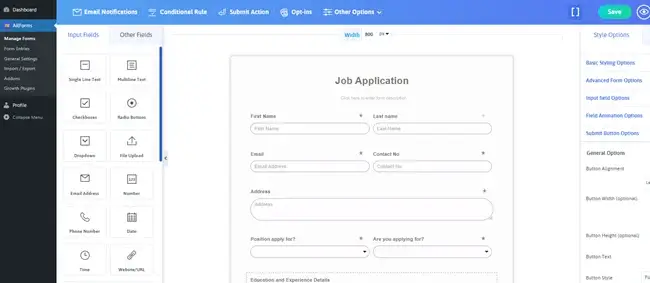
라이브 미리보기에서 파일 업로드 양식이 다른 장치에 나타나는 것을 볼 수 있습니다. 결국, 모든 arforms 양식은 완전히 사용자 정의 가능하고 반응이 좋습니다.
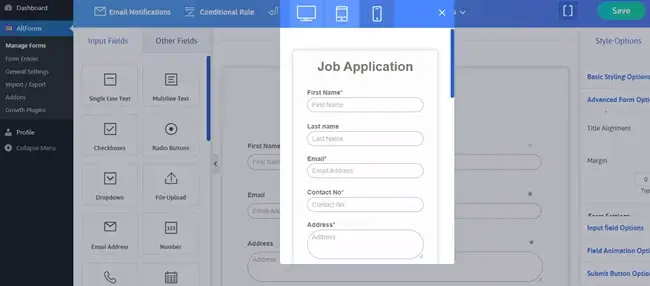
또한 더 대화식 느낌을 얻기 위해 Google지도 나 YouTube 비디오를 양식에 포함시키고 싶다고 생각되면 바로 여기에서 수행 할 수 있습니다.
5 단계 : 조건부 로직 사용 (선택 사항, Pro 기능)
대화식 양식을 만들고 싶습니까? 걱정하지 마세요! Arforms는 또한 대화식 게임과 같은 파일 업로드 양식을 설계하는 조건부 로직이 있습니다.학생 설문 조사 양식이 있다고 가정 해 봅시다. 양식을 사용자 친화적으로 유지하려면 불필요한 필드를 피하는 것이 가장 좋습니다. 그렇다면 단순화하는 현명한 방법은 무엇입니까? 조건부 논리를 선택할 수 있습니다. 학생이 자신의 마크 시트를 업로드하기로 결정하면 "예"라디오 버튼을 클릭합니다. 다음으로 파일 업로드 필드가 자동으로 나타납니다! 그러나 '아니오'를 클릭하면 단순히 물건을 그대로 유지합니다. 이런 식으로 귀하의 양식은 단순성을 유지하면서 원하는 경우 고급 필드를 제공합니다.
Arforms를 사용하면 다른 필드에서 조건부 로직을 설정하고 다른 방식으로 작동 할 수 있습니다. 보자.
- 필드 쇼 필드
- 필드를 숨 깁니다
- 활성화 필드
- 필드를 비활성화하십시오
- 현장 가치를 설정하십시오
이 고급 기능을 활성화하려면조건부 규칙으로 이동 → "if"필드 → "THE"필드를 설정하십시오.
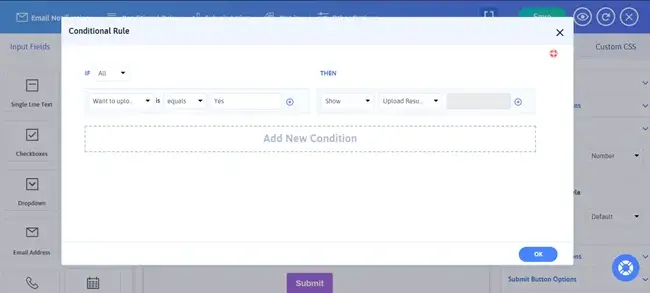
다음으로 "OK"버튼을 클릭하면 이제 조건부 로직이 설정되었습니다!
6 단계 : 이메일 알림 설정 및 제출 옵션을 양식
이제 파일 업로드 양식이 완전히 시작되었습니다! 그러나 그 전에는 자동 이메일 알림을 설정하고 원하는 경우 제출 옵션을 양식 할 차례입니다.제출 된 파일을 이메일 또는 관리자에게 보내고 제출 후 성공 메시지를 표시하거나 리디렉션하십시오.
"이메일 알림"을 클릭하고 "양식 제출 후 사용자에게 자동 응답 보내기"옵션을 선택하십시오.
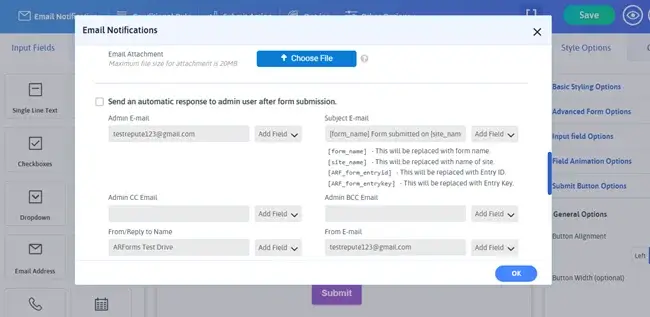
여기에서 전자 메일, 이메일 주제 등을 보낼 수있는 선택 필드를 설정할 수 있습니다. 또한 자신의 이메일 템플릿을 만들고 간단한 방화 단축 코드로 개인화 할 수 있습니다.
따라서 제출 된 파일을 파일 업로드 양식의 이메일 또는 관리자로 보낼 수 있습니다.
다음으로, 성공 메시지를 표시하거나 제출 후 리디렉션하려면 ARForms는 4 가지 유형의 양식 제출 조치를 제공합니다.
- 조건부 양식 제출
- 중복 항목을 방지하십시오
- 제출 후 양식을 숨기십시오
- 날짜 범위에 대한 제출을 제한합니다
"조치 제출"을 클릭하면 팝업 상자가 여러 옵션으로 나타납니다.
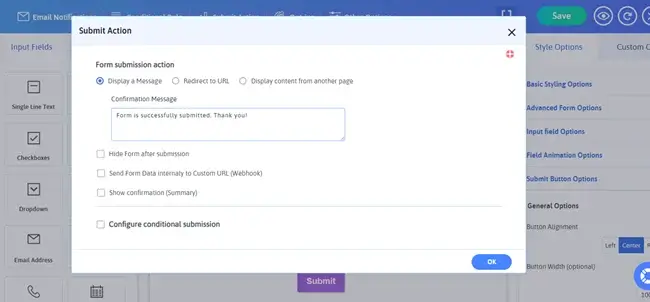
양식 제출 조치, 사용자 정의 확인 메시지 등을 선택하여 방문자에게 개인화 된 전문적인 경험을 제공하십시오.
7 단계 : 양식을 게시하고 테스트하십시오
마지막으로! 모든 것이 제자리에 있으며 남은 유일한 일은 페이지와 게시물에 양식을 게시하는 것입니다."양식 관리"로 이동하여 Arforms에서 양식 단축 코드를 복사하십시오. 단축 코드가 성공적으로 복사되면 WordPress 페이지, 게시물 또는 사이드 바에 붙여 넣으십시오. 이제 파일 업로드 양식이 라이브로 이동할 준비가되었습니다 !!
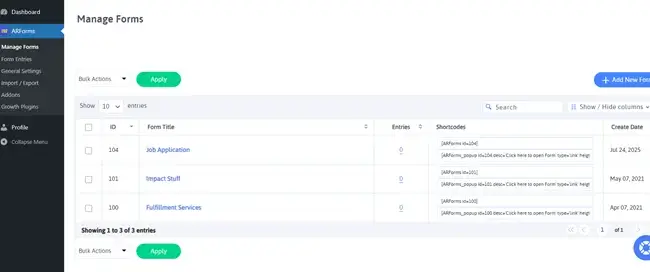
양식이 실시되면 웹 사이트 및 이메일 알림에 표시되는 방법을 쉽게 테스트 할 수 있습니다.
업로드 할 수있는 파일 유형은 무엇입니까?
Armember는 여러 파일 유형을 업로드 할 수 있도록하여 다른 양식 빌더보다 더 많은 유연성을 제공합니다. 또한 업로드 양식 필드에 방문 할 수있는 특정 유형의 파일 유형을 결정할 수도 있습니다.따라서 보안 문제의 경우 Arforms는 파일 업로드에 최대 제한이 있으며 합법적 인 파일 유형 만 있습니다. 그러나 이러한 합법적 인 파일 유형에서도 여러 가지 옵션이 있습니다. 결국 ARFORMS로 설계된 모든 형태는 GDPR 호환, Recaptcha 및 Invisible Spam Protection으로 고정됩니다.
구직 신청서라고 상상해 보면 신청자가 이미지 나 지퍼가 아닌 이력서 또는 CV 형식으로 이력서 또는 CV를 업로드해야한다고 특별히 설정할 수 있습니다. 또는 고객 지원 양식 인 경우 여러 유형의 이미지를 허용하지만 EXE 또는 CSV 파일을 거부하여 오류를 피할 수 있습니다.
다음은 방문자가 업로드 할 수있는 파일 유형 목록입니다.
- 문서: PDF, DOC, DOCX, DOCM, ODT, PPT, PPTX, PPTM, PPS, PPSM, POT, XLS, XLSX, XLSM, XLSB, XLA, XLT, XLW, XSDD
- 이미지: JPG, JPEG, JPE, PNG, GIF, AVIF, HEIC, HEIF
- 오디오: MP3, M4A, M4B, FLAC, OGG, OGA, MID, MIDI, WAV, X-WAV
- 비디오: MP4, M4V, MOV, QT, AVI, FLV, MPEG, MPG, MPE, 3GP, 3GPP, 3G2, 3GP2, Webm, OGV
최종 생각 : 사이트에서 파일 수집을 단순화합니다
따라서이 가이드의 경우 WordPress에서 파일 업로드 양식을 작성하는 가장 쉬운 단계를 살펴 보았습니다. 간단한 연락 양식이든 복잡한 다중 단계 측량 양식을 원하든 Arforms를 사용하면 모든 종류의 양식을 파일 업로드 양식으로 바꿀 수 있습니다.아무리 복잡하거나 단순하더라도 강력한 워드 프레스 형태를 쉽게 만듭니다. Arforms는 전문적이고 매력적인 양식을 만들기 위해 수십 개의 양식 빌더 기능을 갖춘 사용자 친화적 인 디자인을 제공합니다.
또한 프로젝트를 시작하기위한 50 개 이상의 완전 설계된 무료 양식 샘플, 전문 템플릿이 제공됩니다. 조건부 로직, 수학 논리, 프로그레시브 파일 업로드, 자동 이동 양식 진행 등과 같은 강력한 기능 세트를 통해 양식을 쉽게 게시합니다.
더 흥미로운 점은 Arforms Pro와 함께 평생 동안 24 개 이상의 타사 통합, 결제 게이트웨이 및 놀라운 기능 애드온을 얻는다는 것입니다.
따라서 자신의 파일 업로드 양식을 작성하고 웹 사이트의 진정한 잠재력을 높이십시오!
WordPress에서 파일 업로드의 FAQ
WordPress에서 파일 업로드 양식을 만드는 방법은 무엇입니까?
Arforms와 같은 올바른 양식 빌더 플러그인으로 파일 업로드 양식을 쉽게 만들 수 있습니다. 설치하고 업로드 파일 필드로 고유 한 양식을 작성하십시오. 최대 파일 크기를 결정하고 여러 파일을 업로드하기 위해 스타일과 설정을 사용자 정의하십시오.플러그인없이 WordPress에서 파일 업로드 양식을 만들 수 있습니까?
물론 당신은 할 수 있습니다. 그러나 CSS, HTML, JS 및 PHP에 대한 지식을 가진 기술에 정통한 사람 또는 개발자 여야합니다. 플러그인없이 파일 업로드 양식을 작성하기로 선택한 경우 전체 제어를 위해 업로드 된 파일을 수동으로 관리 할 수 있습니다.양식을 통해 여러 파일을 WordPress에 업로드하려면 어떻게해야합니까?
ARForms의 파일 업로드 필드 설정에서 "여러 파일 업로드 활성화"옵션을 전환하기 만하면됩니다. 이제 방문자가 원하는만큼 파일을 한 번에 업로드 할 수 있습니다.WordPress 양식에 어떤 파일 유형을 업로드 할 수 있습니까?
WordPress 양식에 일반적으로 사용되는 여러 가지 및 인기있는 파일 유형을 업로드 할 수 있습니다. ARFORMS로 WordPress 양식을 작성하면 HEIC, AVIF 및 3GP와 같은 고급 형식을 포함하여 PDF, DOCX, JPG, MP4, MP3, XLSX 등의 인기있는 파일 유형을 추가 할 수 있습니다.WordPress에 업로드 된 파일은 어디에 저장됩니까?
대부분 업로드 된 모든 파일은 WordPress 서버에 저장됩니다. 내부,/wp-content/uploads/directory 기본적으로. 그러나 ARForms "Form entries"대시 보드에서 직접 액세스 할 수도 있습니다.이것도 읽으십시오 :
- WordPress를위한 7 가지 조건부 로직 양식 빌더 (비교)
- 리드 양식 대 방문 페이지 : 어느 것이 더 많은 리드를 운전합니까?
- 비즈니스를 향상시키기위한 8 개 이상의 창의적 형태 아이디어


